skypeを個人用と仕事用に分けたいと思ったことありませんか?
一つのskypeを個人用と仕事用で分けるなら、一度ログアウトしてから、もう一つのアカウントでログインする必要がありますよね。
ログインしなおすのが面倒だからといって、skypeを二回実行しても複数起動することはできません。
でも実は、ある設定をすると、複数起動させることができます。
これで、いちいちログインしなおすと言った作業が不要になりますね。
それでは、その設定をお伝えいたします。
公式ヘルプにある/secondaryを追加する方法では複数起動することができません。
2018年現在は下記の方法で複数起動することができます
2018年現在は下記の方法で複数起動することができます
skypeのショートカットを二個作る
複数起動するためにskypeのショートカットを二つ作ります。
ショートカットの作り方は二通り。
①skypeの実行ファイルからショートカットを作る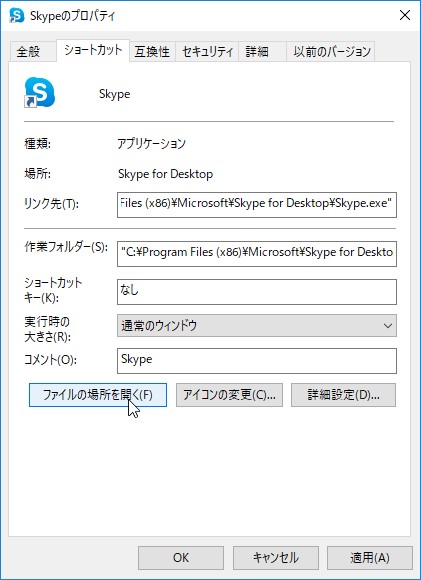
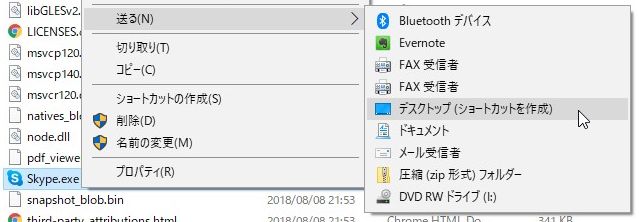
②すでにデスクトップにあるskypeをコピーする
どちらの方法で作っても大丈夫です。
skypeのプロパティを設定する
skypeを右クリックしてプロパティを開きます。
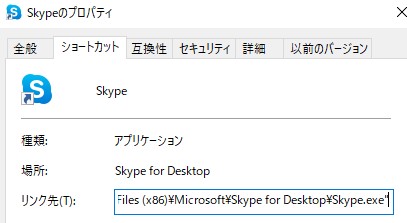
プロパティのリンク先の最後に
--secondary --datapath="C:\SkypeAnotherUser"を付け加えます。
![]()
ここではC:\SkypeAnotherUserを指定していますが、この部分は任意のフォルダを指定してください。
skypeを複数起動できるようになる
指定した場所に、新しく設定が保存されるフォルダができます。
これで、新しく作ったショートカットの設定は、元の設定と違うフォルダに作られるので、複数立ち上げることができるようになります。
skypeの動作確認や、どうやって届くのか一人で検証もできるので設定しておくと便利ですよ。

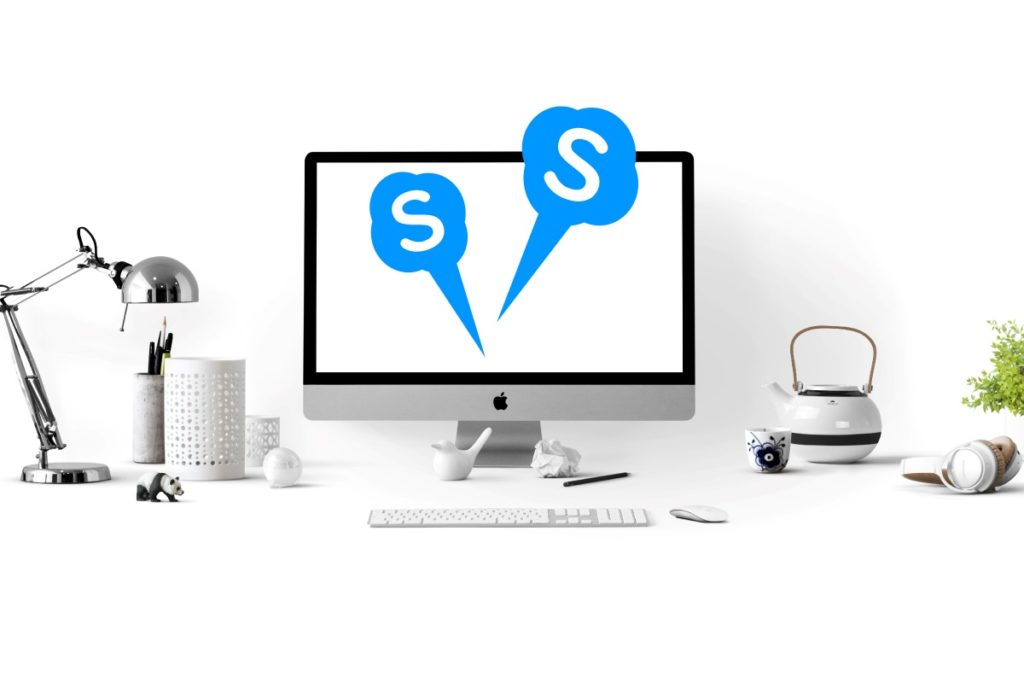


コメント